「支払」タブより入出金記録を編集する方法
事前クレジットカード決済以外の場合における予約記録への入出金記録追加方法
JTB BÓKUNと連携している決済プロバイダーを利用した場合、入出金履歴は自動的に記録されます。一方、それ以外の支払い方法を選択された場合は、JTB BÓKUNの管理画面から手動で入出金記録を追加することが可能です。
例えば、次のような状況では入出金記録を手動で残してください。
- 現地支払いの予約において、現地で旅行者が現金またはカードで支払った場合
- 事前にクレジットカードで決済後、当日に旅行者へ一部を現金で返金した場合
【注意】この操作は、JTB BÓKUN外で行われた入出金の記録を管理画面上に残すためのものであり、実際にお金の移動は発生しません。
入金記録を追加する方法
1.左側メインメニュー>予約>予約一覧(チャンネル別)>該当する予約記録の予約番号をクリックします。
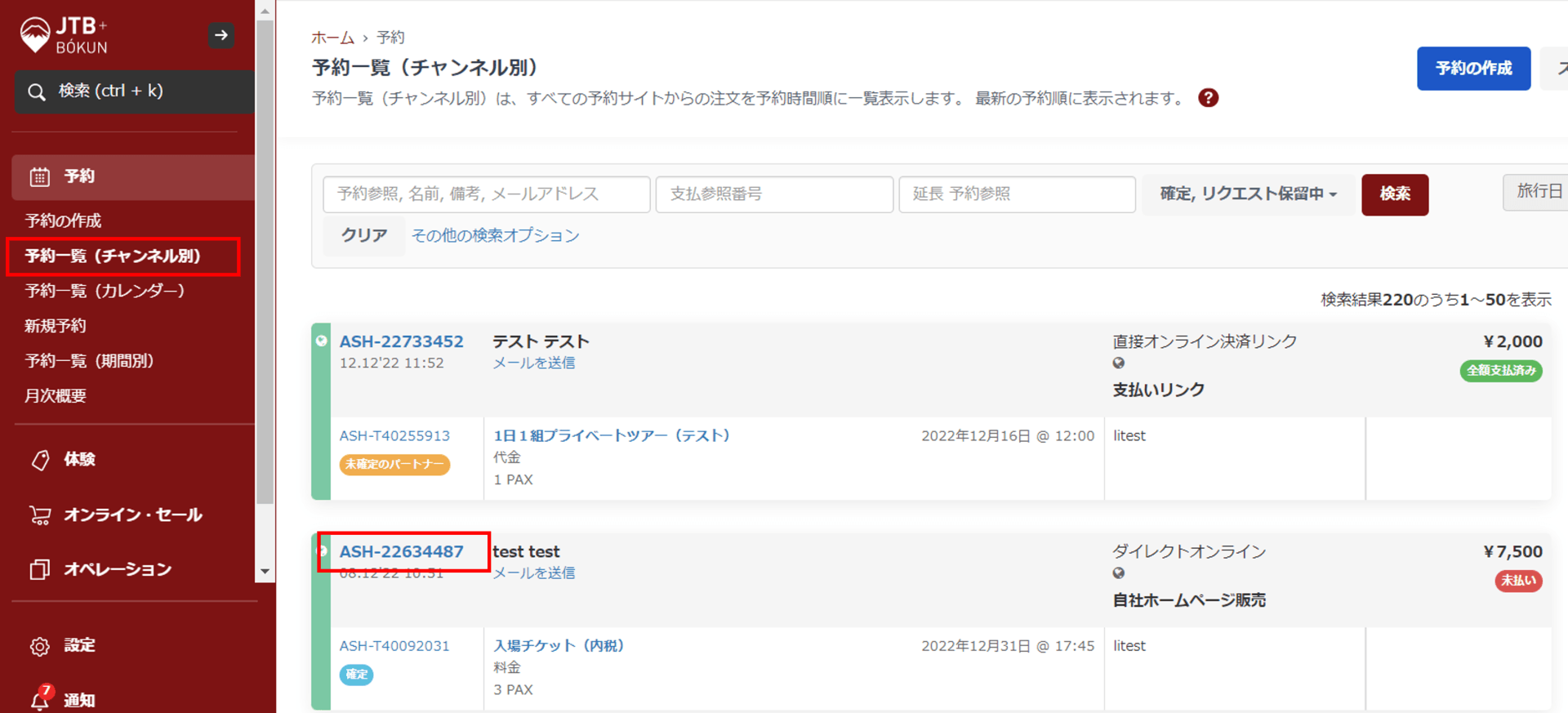
2.予約詳細画面の「支払」タブをクリックします。
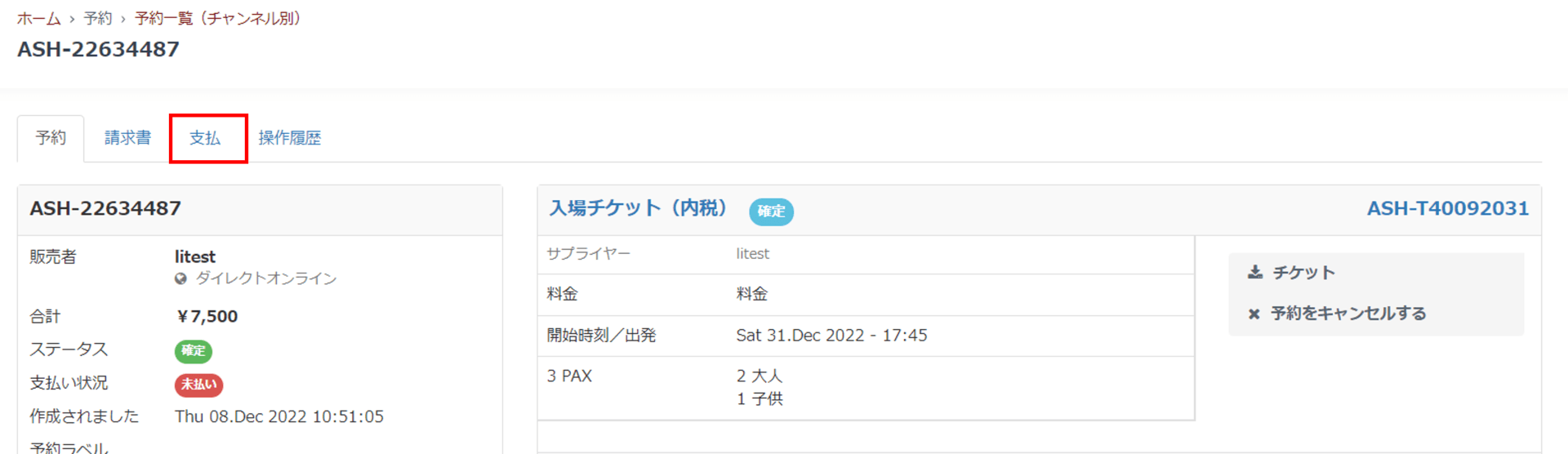
3.画面右側の「支払を追加する」をクリックします。
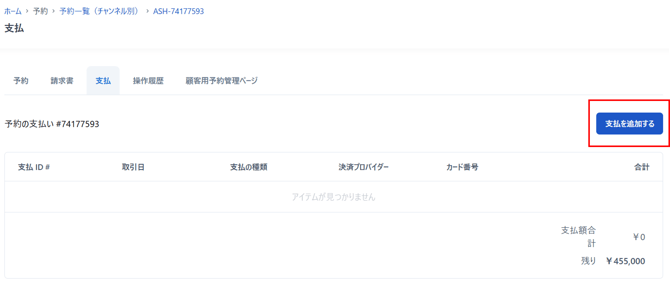
4.「支払を追加する」の選択肢は以下3種類があります。
- オンラインで今すぐ支払う:決済プロバイダーと連携している場合、旅行者のカード情報を入力し、決済プロバイダー経由で支払いを完了します。
- 支払額を手入力してください:記録上に入金履歴を残すのみ、実際には別途旅行者から収受する場合に利用します。旅行者が実際の支払い手段は「支払の種類」よりお選びいただけます。
- Gift card:現在、JTB BÓKUNではギフトカード機能によるお支払いは対応しておりません。
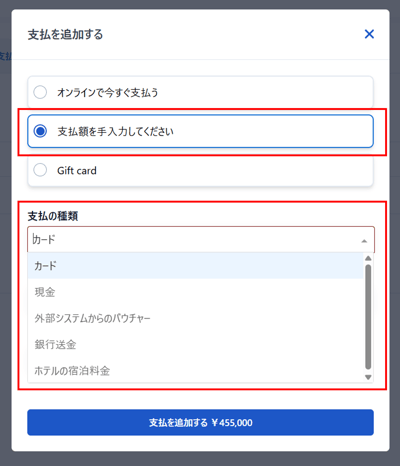
【注意】「支払額を手入力してください」で「カード」を選択された場合でも、実際の入出金はJTB BÓKUNと連携している決済プロバイダー経由では行われません。
出金記録を追加する方法
1.予約詳細画面の「支払」タブをクリックし、「返金を追加」をクリックます。
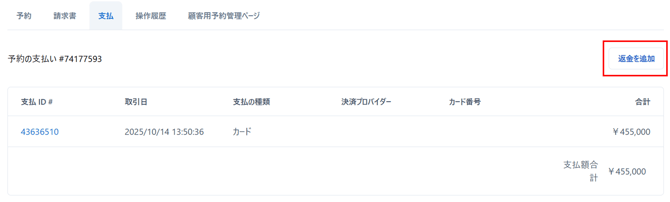
2.「返金種類」より実際の返金手段を選択したうえで、返金額を入力してください。
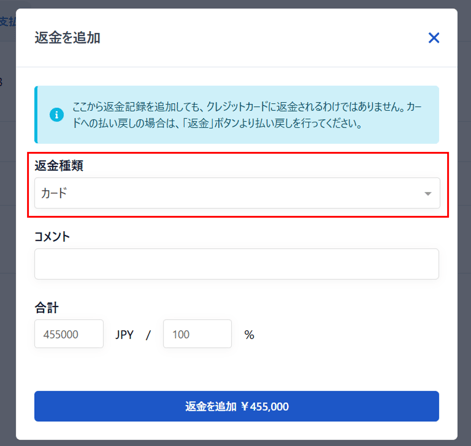
【注意】「返金種類」で「カード」を選択された場合でも、実際の入出金はJTB BÓKUNと連携している決済プロバイダー経由では行われません。
決済プロバイダーStripeまたはGMOをご利用の場合の返金方法についてはこちらをご覧ください。
